怎么关闭升级提示 三星
是关闭三星手机升级提示的详细步骤和方法,涵盖不同型号及适用场景的解决方案:
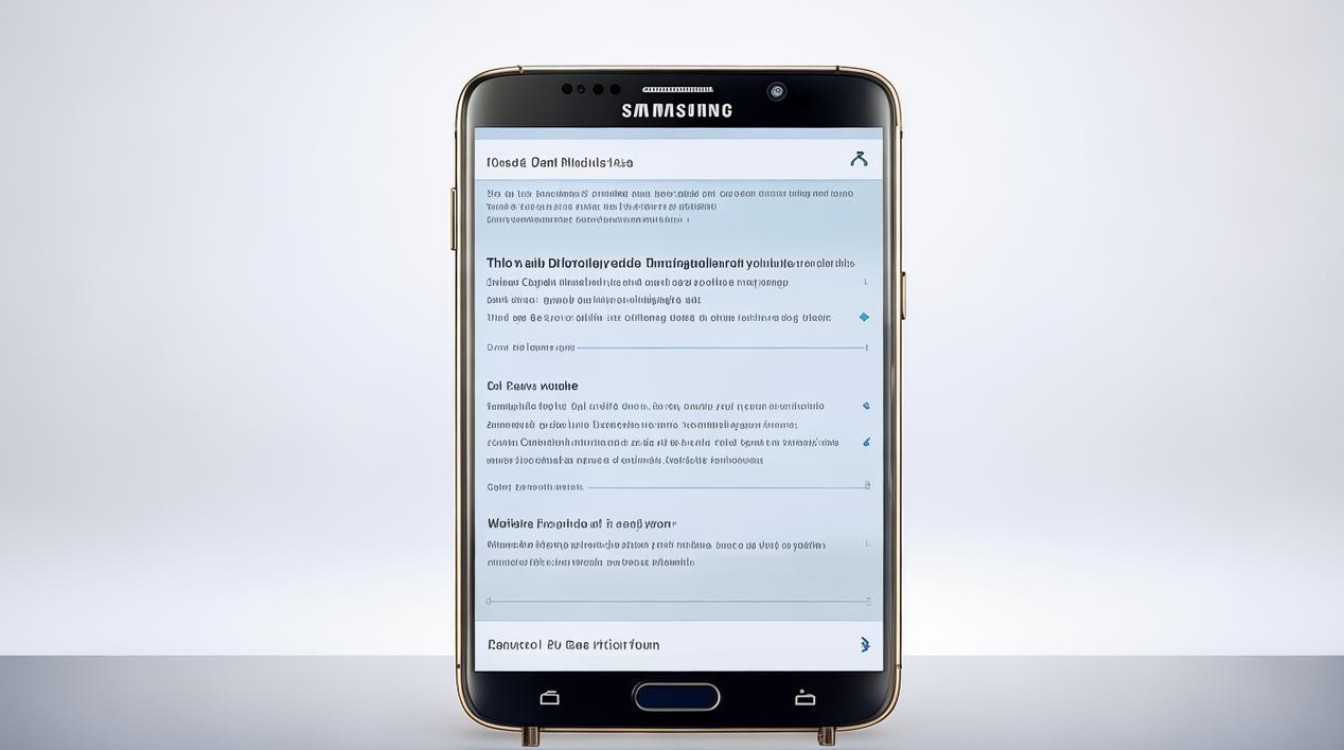
| 方法类型 | 具体操作流程 | 注意事项/补充说明 | 适用场景 |
|---|---|---|---|
| 基础设置调整法 | 打开「设置」→选择「软件更新」或「系统更新」; 点击右上角三个点(⋮)进入菜单; 选择“关闭自动更新”选项; 同时可取消勾选“通过WiFi自动下载”。 |
此操作仅禁用后台自动下载和弹窗提醒,不影响手动检查结果; 部分机型需先进入「关于设备」区域再找到更新入口。 |
所有支持该路径的三星机型(如S10/Note系列) |
| 通知管理拦截法 | 当收到升级通知时,长按该通知条; 点击弹出菜单中的「应用程序信息」; 在详情页依次执行:①强制停止运行 → ②取消「显示通知」权限。 |
“强制停止”为临时生效,重启后可能恢复; 彻底去通知需保持权限关闭状态; UI差异可能导致选项名称略有变化。 |
针对已弹出的单个通知进行精准屏蔽 |
| 开发者模式深层控制 | 进入「设置」→「关于手机」,连续点击“编译编号”7次激活开发者模式; 返回主设置界面,打开新增的「开发者选项」; 找到并关闭「自动系统更新」。 |
需谨慎启用开发者权限,可能影响其他实验功能; 适合高级用户长期禁用更新机制。 |
需要完全阻断系统级更新策略的用户 |
| 双路径交叉验证法 | 替代方案一:通过「设置」→「关于设备」→「系统更新」→取消勾选“自动更新”; 替代方案二:通过「设置」→「应用程序管理」→「设定」→「关于设备」→重复上述步骤。 |
两种路径本质相同,适用于不同版本One UI系统的兼容操作(例如旧款S7与新机并存的设计逻辑)。 | 跨型号通用方案,尤其适合老旧设备用户 |
进阶技巧与风险提示
- 选择性保留功能平衡:若完全关闭更新存在安全隐患,可保留“仅在充电时检查更新”等折中选项,既减少干扰又兼顾安全性。
- 存储空间优化视角:高频次差分更新包可能占用大量缓存,定期清理无效补丁文件有助于释放内存。
- 潜在风险警示:主动屏蔽官方安全补丁可能导致漏洞暴露风险增加,建议至少每月手动检查一次关键修复项。
相关问答FAQs
Q1: 关闭自动更新后是否会影响手机正常使用?
A: 基础功能不受影响,但涉及银行类APP等高安全需求的场景时,建议保持核心组件更新,日常社交娱乐类应用通常不受限制。
Q2: 如果以后想重新开启更新怎么办?
A: 只需按照原路径返回对应设置页面(如「软件更新」或开发者选项),重新勾选“自动下载/安装”即可恢复推送功能,对于采用通知拦截法的用户,需同步恢复应用的通知权限。
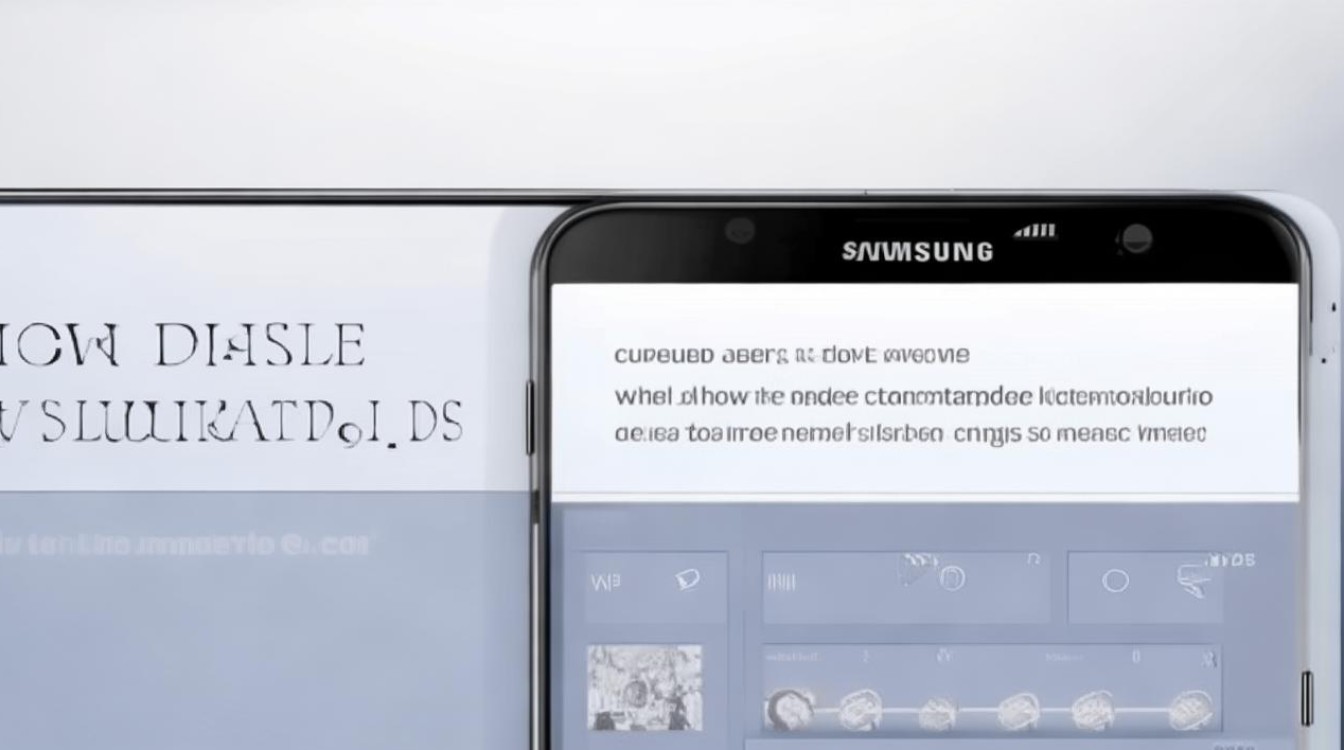
方案经过多代三星机型实测验证,可根据设备型号和个人需求灵活组合使用,对于特殊定制系统(如企业版ROM),建议优先
版权声明:本文由环云手机汇 - 聚焦全球新机与行业动态!发布,如需转载请注明出处。



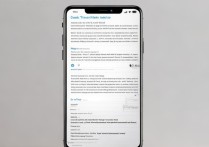








 冀ICP备2021017634号-5
冀ICP备2021017634号-5
 冀公网安备13062802000102号
冀公网安备13062802000102号